Es algo que evitas hacer, pero algo que tarde o temprano te encontrarás haciendo: dejar que alguien use tu teléfono. Es posible que deba entretener a sus hijos o que el teléfono de alguien haya dejado de funcionar y tenga que hacer una llamada.
Quieres ayudar, pero también dudas un poco porque tu dispositivo Android tiene información confidencial. Es por eso que la cuenta de invitado de Android es útil; puedes acudir al rescate sin preocuparte de que tu información no sea vista por ojos no deseados.
¿Qué puede hacer un usuario en modo invitado en Android?
Cuando creas una cuenta de invitado en Android para alguien, le estás dando a esa persona un espacio temporal en tu dispositivo, el usuario puede hacer cosas que normalmente harían en su dispositivo, como conectarse en línea, pero solo podrán usar las aplicaciones que se envían con el teléfono. Los usuarios invitados no tendrán acceso a ninguna aplicación o archivo que haya instalado más tarde en su teléfono.
Solo puede tener un perfil de invitado a la vez. Puede eliminarse simplemente cerrando la sesión. Si no cierra la sesión y mantiene el perfil de invitado un poco más, el usuario puede retomar las cosas más tarde.
Cómo agregar un usuario invitado en Android
Para crear espacio adicional para otro usuario, deslice el dedo hacia abajo desde la parte superior de la pantalla dos veces. En Configuración rápida, toque el ícono de la persona y elija Agregar usuario.

Verá un mensaje que le informa qué sucede cuando configura un nuevo usuario. Por ejemplo, le informará que cualquier usuario puede actualizar aplicaciones para todos los demás usuarios. Toque Aceptar y estará en la página Configurar nuevo usuario, para continuar, toque el botón azul de continuar en la parte inferior.
Una vez que su teléfono verifique si hay actualizaciones disponibles, deberá ingresar un correo electrónico y una contraseña de Google para el nuevo usuario. Si la persona no tiene una o, en su lugar, usaría otra, también existe la opción de crear una nueva cuenta.
Desliza el dedo hacia abajo cuando llegues a la página de permisos y toca el botón Continuar. También deberá crear un pin de seguridad y volver a ingresarlo. No hay obligación de habilitar absolutamente todo, como la autenticación biométrica; si no tiene ganas de hacer esto, puede tocar el botón de salto en la parte inferior.
Para terminar, toque el botón Acepto y también se le preguntará si desea configurar el Asistente de Google. Tu nuevo espacio debería comenzar a configurarse. El teléfono ahora tendrá el mismo aspecto que tenía cuando lo sacó de la caja.
Cómo volver a su cuenta principal
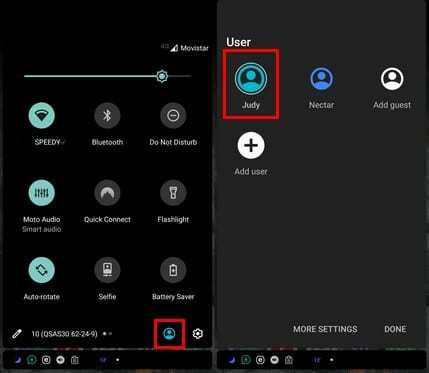
Siempre que el otro usuario haya terminado y desee volver a su cuenta principal, deslice dos veces desde la parte superior de la pantalla. Toque el icono de perfil y toque su cuenta principal, y debería volver a cambiar automáticamente.
Conclusión
Crear una cuenta de invitado es una excelente manera de compartir su teléfono con sus hijos u otras personas y no tener que preocuparse de que nadie esté husmeando en sus archivos. ¿Para quién creará la cuenta de invitado?